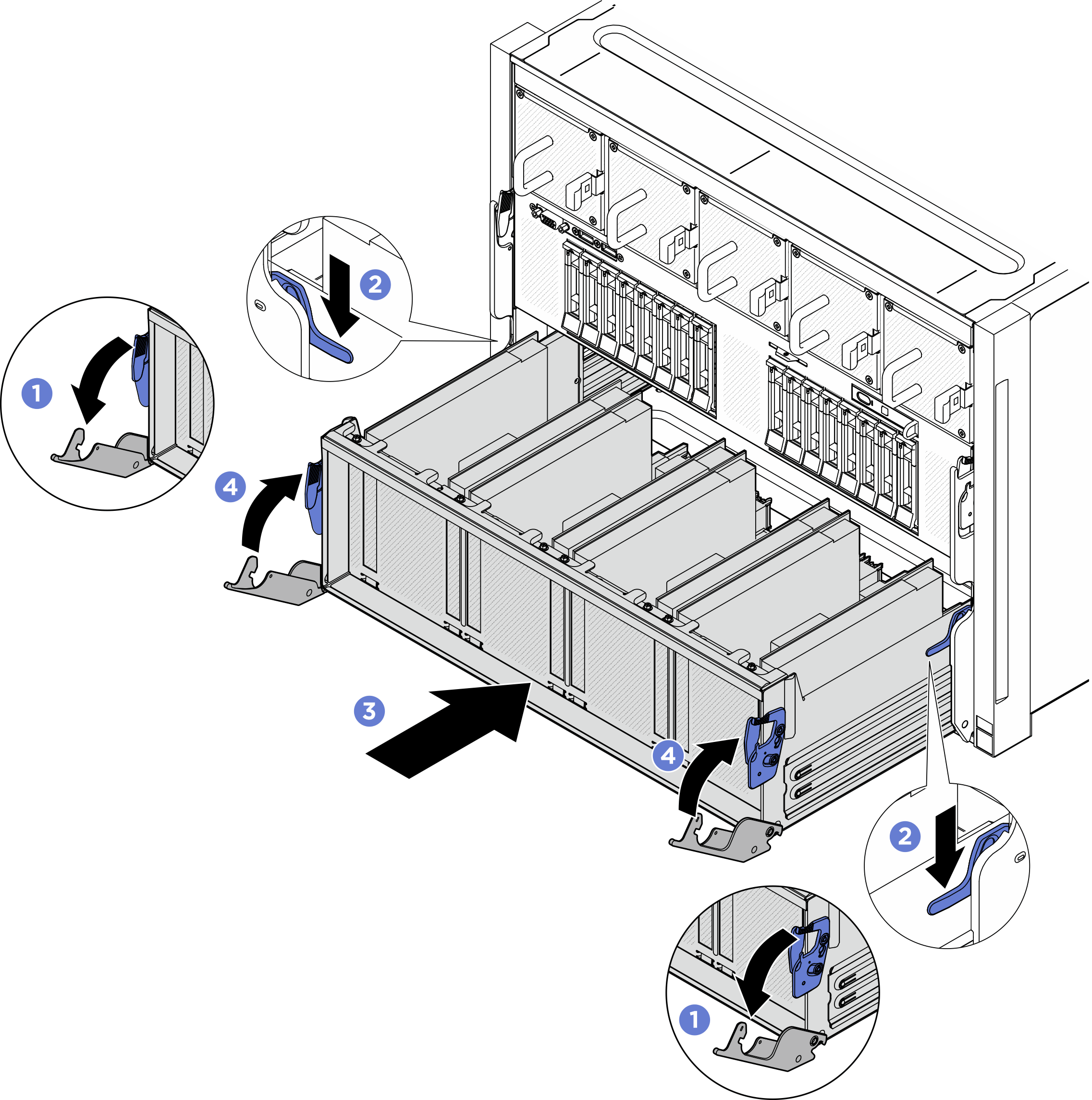ติดตั้งแผงอะแดปเตอร์ GPU คอมเพล็กซ์
ทำตามคำแนะนำในส่วนนี้เพื่อติดตั้งแผงอะแดปเตอร์ GPU คอมเพล็กซ์ ขั้นตอนนี้ต้องดำเนินการโดยช่างเทคนิคที่ได้รับการฝึกอบรม
เกี่ยวกับงานนี้
ข้อควรสนใจ
- อ่าน คู่มือการติดตั้ง และ รายการตรวจสอบความปลอดภัย เพื่อให้แน่ใจว่าคุณจะทำงานได้อย่างปลอดภัย
- นำบรรจุภัณฑ์แบบมีการป้องกันไฟฟ้าสถิตที่มีส่วนประกอบไปแตะที่พื้นผิวโลหะที่ไม่ทาสีบนเซิร์ฟเวอร์ แล้วจึงนำส่วนประกอบออกจากบรรจุภัณฑ์ และวางลงบนพื้นผิวป้องกันไฟฟ้าสถิต
- ต้องมีสองคนและอุปกรณ์ยกหนึ่งตัวในสถานที่ที่รองรับน้ำหนักได้ถึง 400 ปอนด์ (181 กก.) ในการดำเนินขั้นตอนนี้ หากคุณยังไม่มีอุปกรณ์ยก Lenovo มี Genie Lift GL-8 material lift ที่คุณสามารถซื้อได้ที่ Data Center Solution Configurator อย่าลืมรวมเบรกเท้าและแท่นยกไว้ในรายการขณะสั่งซื้อ Genie Lift GL-8 material lift
หมายเหตุ
ตรวจสอบให้แน่ใจว่าคุณมีเครื่องมือที่จำเป็นตามรายการด้านล่างเพื่อการเปลี่ยนชิ้นส่วนที่ถูกต้อง:
- ไขควงแรงบิดที่สามารถตั้งค่าเป็น 0.6 นิวตันเมตร หรือ 5.3 นิ้ว-ปอนด์
- ดอกสว่านขยาย Torx T15 (ยาว 200 มม.)
หมายเหตุ
แผงอะแดปเตอร์สำหรับ GPU คอมเพล็กซ์ อาจแตกต่างจากภาพประกอบ
ขั้นตอน
หลังจากดำเนินการเสร็จ
- ติดตั้งชุดดูดอากาศ GPU ทั้งหมดกลับเข้าที่ ดู ติดตั้งชุดดูดอากาศ H100/H200 GPU หรือ ติดตั้งชุดดูดอากาศ GPU MI300X ขึ้นอยู่กับการกำหนดค่า
- ติดตั้งส่วนประกอบแผงควบคุมพัดลมด้านหลังทั้งหมดกลับเข้าที่ ดู ติดตั้งส่วนประกอบแผงควบคุมพัดลมด้านหลัง
- หากจำเป็น ให้ติดตั้งโครงยึดรองรับด้านหลังกลับเข้าที่
 จับโครงยึดรองรับด้านหลังให้อยู่ในตำแหน่งที่ถูกต้องตามภาพประกอบ แล้วเลื่อนเข้าไปในชัตเทิล GPU 8U
จับโครงยึดรองรับด้านหลังให้อยู่ในตำแหน่งที่ถูกต้องตามภาพประกอบ แล้วเลื่อนเข้าไปในชัตเทิล GPU 8U ค้นหารูสกรูสี่รูที่มีเครื่องหมาย A บนชัตเทิล GPU 8U ทั้งสองด้าน แล้วขันสกรูสี่ตัวเพื่อยึดโครงยึดรองรับด้านหลัง
ค้นหารูสกรูสี่รูที่มีเครื่องหมาย A บนชัตเทิล GPU 8U ทั้งสองด้าน แล้วขันสกรูสี่ตัวเพื่อยึดโครงยึดรองรับด้านหลัง
รูปที่ 5. การติดตั้งโครงยึดรองรับด้านหลัง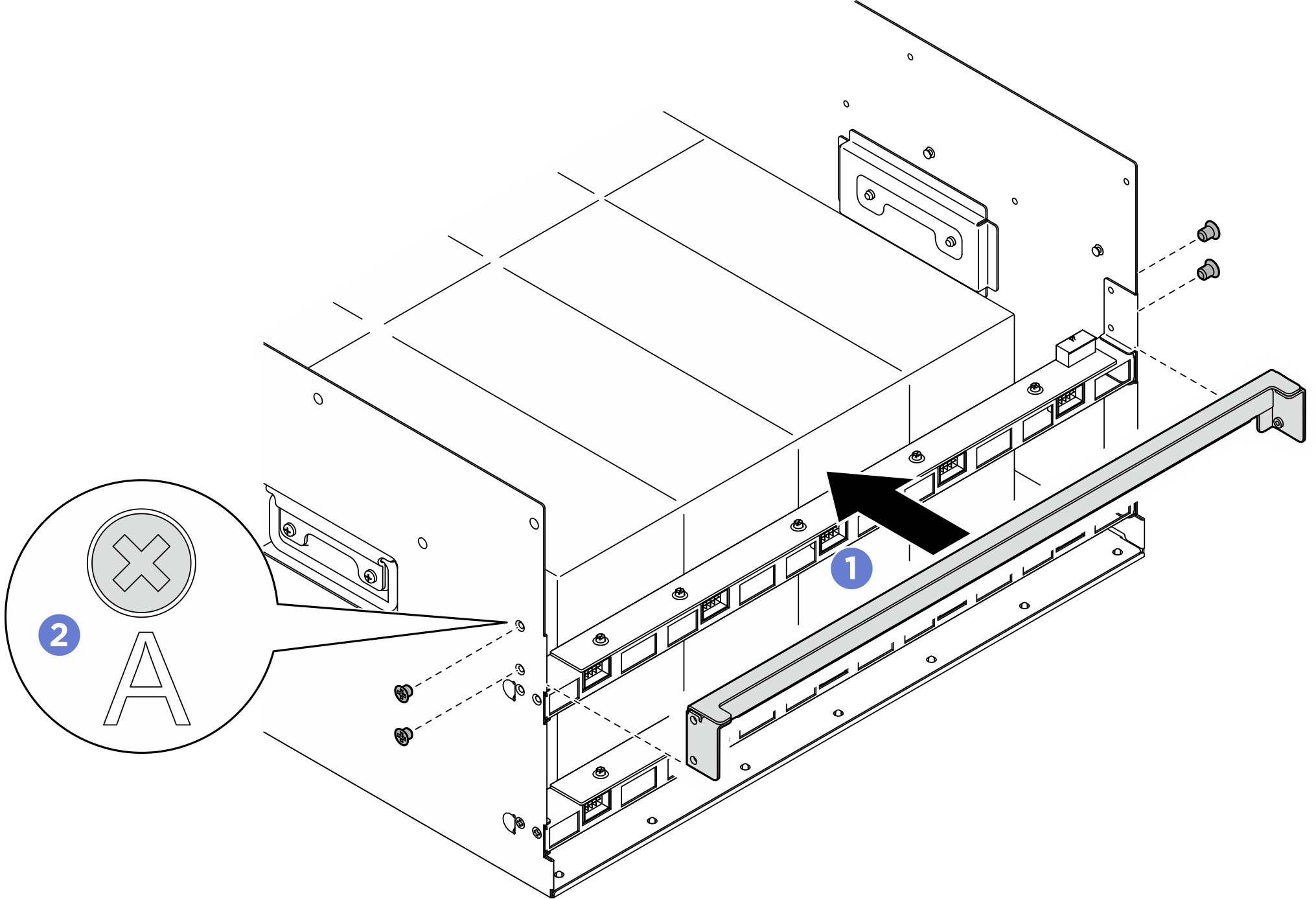
- ติดตั้ง คอมเพล็กซ์พลังงาน กลับเข้าที่ ดู ติดตั้งคอมเพล็กซ์พลังงาน
- ติดตั้งฝาครอบสายกลับเข้าที่ โปรดดู ติดตั้งฝาครอบสาย
- ติดตั้ง ชัตเทิล GPU 8U กลับเข้าที่ ดู ติดตั้งชัตเทิล GPU 8U
- ติดตั้งไดรฟ์แบบ Hot-swap ขนาด 2.5 นิ้ว หรือแผงครอบช่องใส่ไดรฟ์ทั้งหมด (หากมี) กลับเข้าที่ในช่องใส่ไดรฟ์ ดูติดตั้งไดรฟ์แบบ Hot-swap ขนาด 2.5 นิ้ว
- ติดตั้งพัดลมด้านหน้าทั้งหมดกลับเข้าที่ โปรดดู ติดตั้งพัดลมแบบ Hot-swap (ด้านหน้าและด้านหลัง)
- ติดตั้งชุดแหล่งจ่ายไฟทั้งหมดกลับเข้าที่ โปรดดู ติดตั้งอุปกรณ์แหล่งจ่ายไฟแบบ Hot-swap
- ดำเนินการเปลี่ยนชิ้นส่วนให้เสร็จสมบูรณ์ ดู ดำเนินการเปลี่ยนชิ้นส่วนให้เสร็จสมบูรณ์
ส่งคำติชม
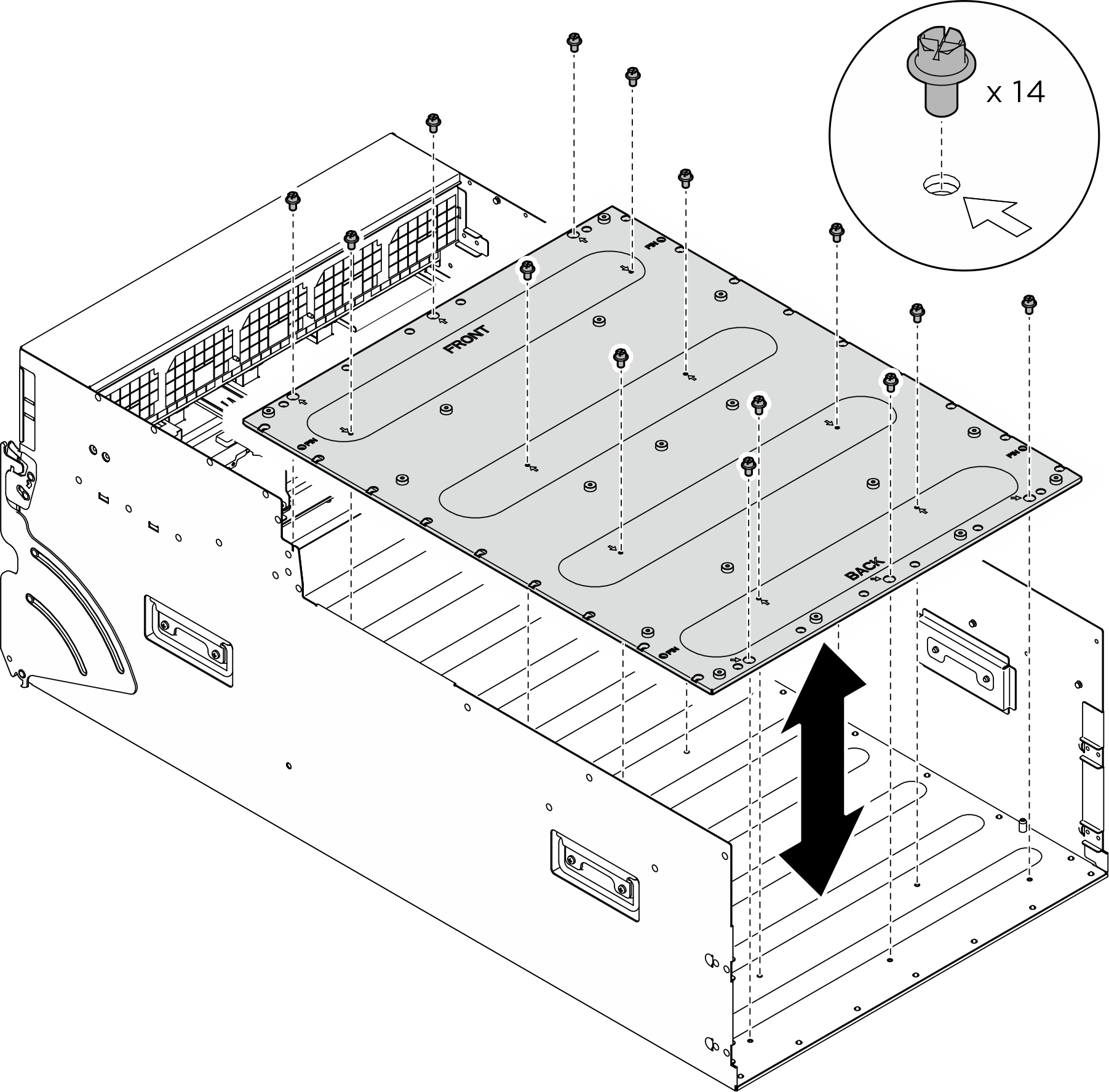
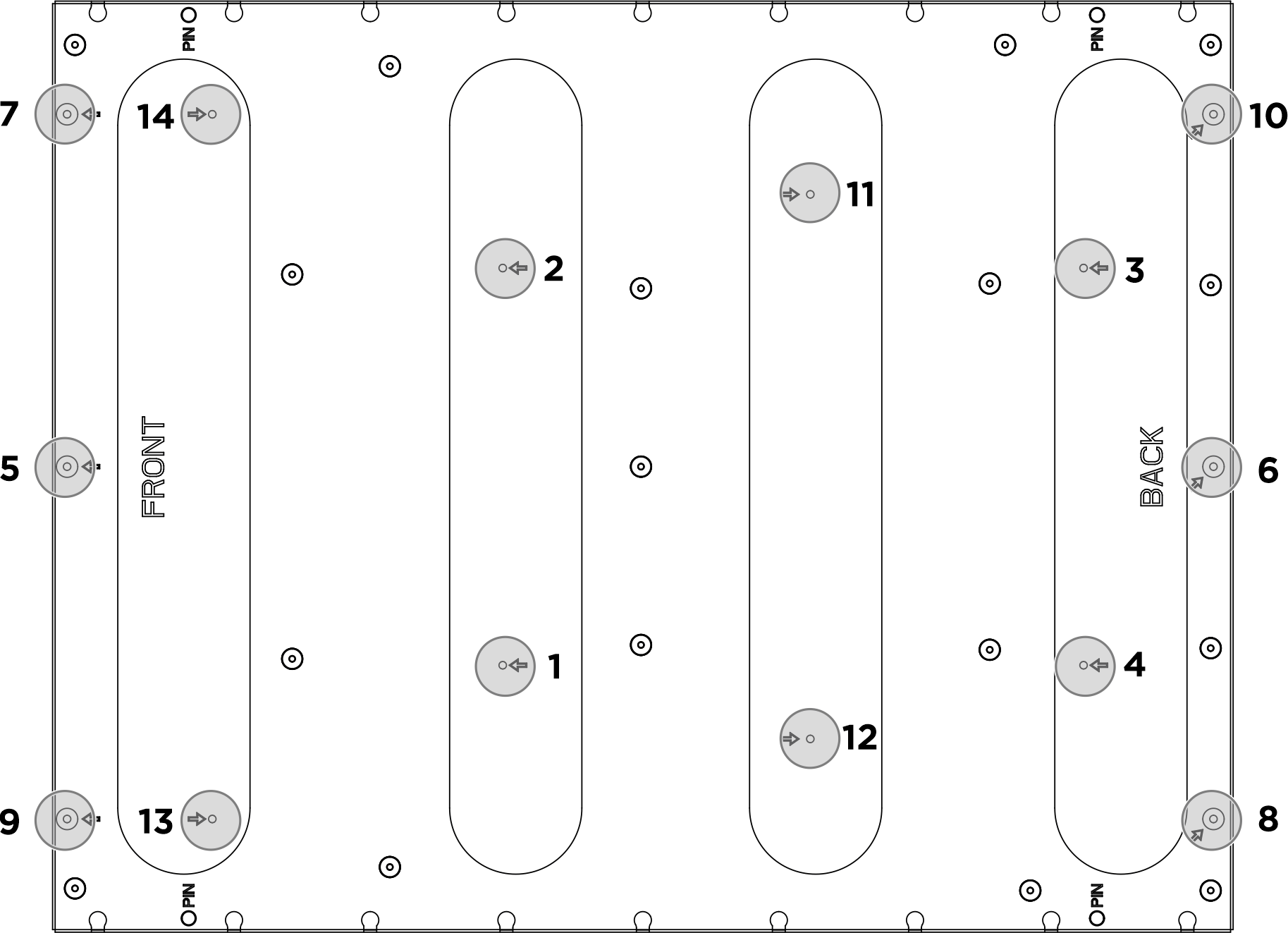
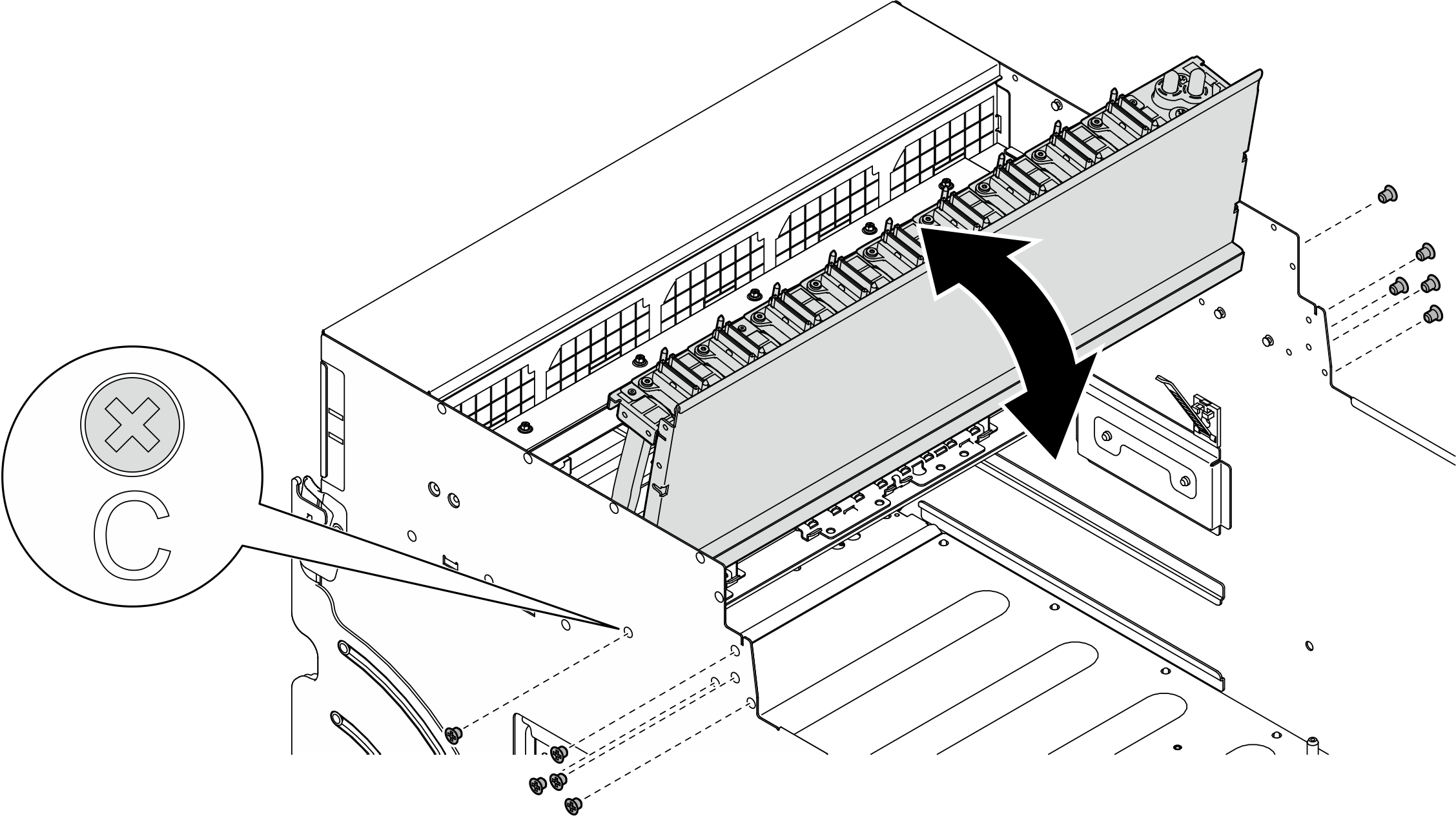
 ดัน
ดัน  หมุนคันปลดสองตัวจนกว่าจะลงล็อค
หมุนคันปลดสองตัวจนกว่าจะลงล็อค